MOV形式の動画ファイルを編集して、WindowsやiPhone・iPodで再生する方法
Macユーザーの方なら、MOVという拡張子に馴染みがあると思います。そう、MOVはAppleが開発した動画拡張子です。しかし、これを再生・編集するには、Appleが提供するQuickTimeをインストールする必要があります。QuickTimeがインストールされていないパソコンでは再生・編集が出来ません。
そこで、Wondershare 『スーパーメディア変換!(Win版)』を使って、QuickTimeがインストールされていない環境でも、動画を再生できるように編集・変換をしてしまいましょう。
『スーパーメディア変換!』を使ってMOVを編集・変換!
-
ステップ1 編集したい動画を選びます
-
『スーパーメディア変換!』の操作方法は非常に簡単です。編集・変換したい動画をドラッグ・アンド・ドロップするだけ。あとは、不要なシーンをカット、貼り付けをしたり、豊富に用意されたエフェクトをかけるだけで、簡単にオリジナルビデオを作る事が出来ます。
QuickTimeがインストールされていないパソコン(多くはWindowsユーザーでしょう)へ動画ファイルを渡したり、再生して貰う為には他の拡張子に変換する必要があります。
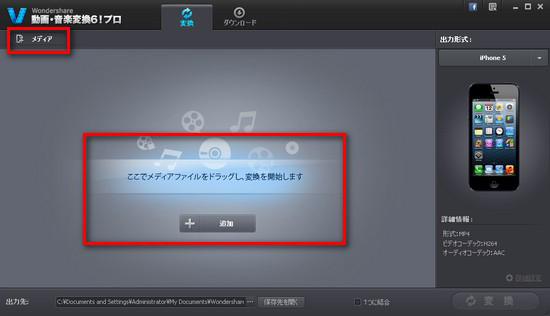
-
ステップ2 動画編集・出力形式を選択します
-
このソフトには動画編集機能がついています。ファイルのトリミングやクロップ、回転(時計回り、反時計回り、水平反転、垂直反転)、透かしをおこなったり、エフェクトの調整を行うことができます。このソフトを使えば、誰でも簡単にMOVを編集して、素敵なビデオを作ることが可能です。しかも、『スーパーメディア変換!』のUIはシンプルで分かりやすいにも関わらず、 プロ並みの動画編集が可能です。
出力設定もできます。
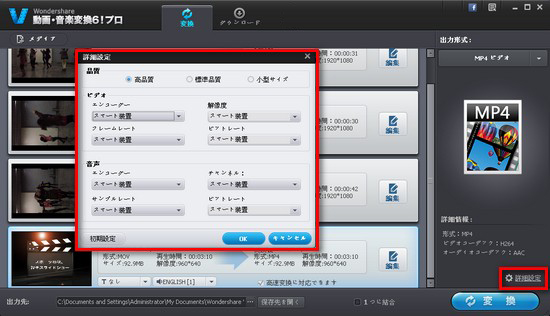
-
ステップ3 変換開始
-
『スーパーメディア変換!』はそんなQuickTime独自の拡張子であるMOVを他の拡張子へ変換することもできます。Windows独自の動画拡張子WMVへの変換はもちろん、MP4などのiPhone・iPodで再生可能な拡張子に変換することもできます。
また、MOVファイルを編集できるのはQuickTime Proだけです。
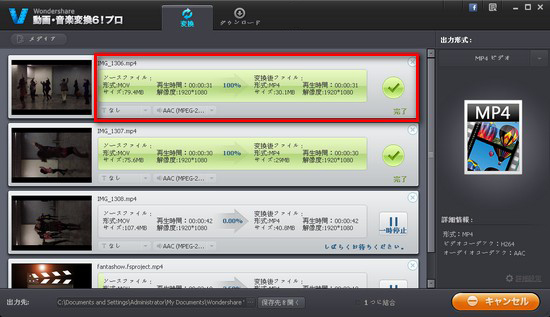
動画を高画質で長時間保存したかったら、MOVがいい!
最近のデジカメやビデオカメラでは多くの機種がMOV形式を採用しています。それは、他の拡張子よりも高画質で長時間保存ができるからです。テレビやモニターがどんどん高画質になっている今、 『スーパーメディア変換!(Win版)』 は動画をよく扱う人には必須のソフトです。

ka haru
Editor
コメント(0)